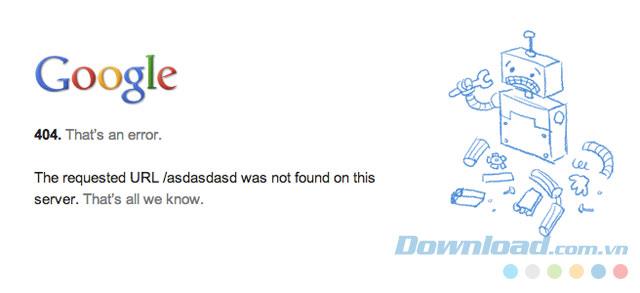Als Computerbenutzer und Webzugriff ist häufig der Fehler "404 Seite nicht gefunden" aufgetreten, der sehr ärgerlich ist, wenn Sie Informationen nachschlagen oder Zeitungen lesen, Musik hören, Videos ansehen ... auf Websites. Was ist also ein 404-Fehler und wie kann ein 404 Not Found-Fehler behoben werden? Lassen Sie uns Download.com.vn die Antwort im Artikel unten finden.
Was ist der Fehler 404 Not Found?
Der 404-Fehler ist ein HTTP-Statuscode. Dies bedeutet, dass die Seite, auf die Sie zugreifen möchten, auf dem aktuellen Server nicht gefunden werden kann. 404 Fehlermeldungen werden normalerweise für jede Website angepasst, sind jedoch ein allgemeiner Fehler. Dieser Fehler ist sehr häufig und ärgerlich für Benutzer, aber es wird natürlich eine Lösung geben.
Hier sind einige HTTP 404-Fehlermeldungen, die Websites häufig verwenden:
- 404 Fehler
- 404 Nicht gefunden
- Fehler 404
- Die angeforderte URL [URL] wurde auf diesem Server nicht gefunden
- HTTP 404
- Fehler 404 nicht gefunden
- 404 Datei oder Verzeichnis nicht gefunden
- HTTP 404 nicht gefunden
- 404 Seite nicht gefunden
404 Nicht gefunden Fehlermeldungen können in jedem Browser oder Betriebssystem angezeigt werden. Die meisten 404-Fehler werden im Webbrowser-Fenster der Zielseite angezeigt, die Sie öffnen möchten.
In Internet Explorer weist die nicht gefundene Webseite normalerweise auf einen HTTP 404-Fehler hin, manchmal jedoch auf eine 400 Bad Request-Nachricht. Sie können den Fehler in der Titelleiste des Browsers überprüfen.
Benutzer werden beim Öffnen von Pfaden durch Microsoft Office-Anwendungen auf 404-Fehler stoßen. Die Internetseite meldet, dass das von Ihnen angeforderte Element im MS Office-Programm nicht gefunden wurde (HTTP / 1.0 404).
Wenn Windows Update einen 404-Fehler generiert, wird dieser als 0x80244019- oder WU_E_PT_HTTP_STATUS_NOT_FOUND-Nachricht angezeigt.
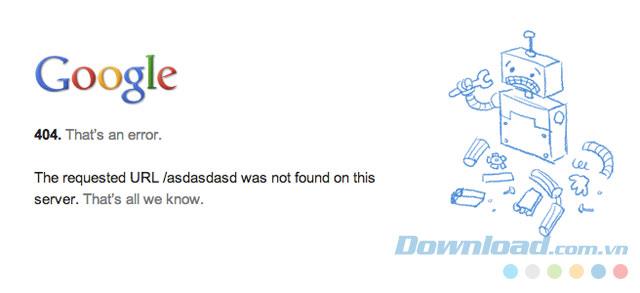
Die Ursache des HTTP-Fehlers 404 Fehler
Technisch gesehen werden 404-Fehler häufig von Benutzern verursacht, möglicherweise weil Sie die falsche URL oder Website eingegeben haben, die ohne Ihr Wissen in eine neue Domain verschoben wurde.
Eine andere Möglichkeit besteht darin, dass die Website auf eine neue Seite oder Ressource verschoben wurde, die alte URL jedoch nicht auf die neue umgeleitet wird. Wenn Sie auf diesen Fehler stoßen, erhalten Sie eine 404-Fehlermeldung, anstatt automatisch auf die neue Seite umgeleitet zu werden.
Hinweis: Der Microsoft IIS-Webserver stellt Details bereit, die einen 404-Fehler "Nicht gefunden" verursachen, indem das Suffix hinter einem 404-Fehler hinzugefügt wird, z. B. HTTP-Fehler 404.3 - Nicht gefunden, was eine MIME- Typbegrenzung bedeutet.
So beheben Sie 404 Not Found-Fehler
Laden Sie die Seite neu
Laden Sie die Webseite neu, indem Sie die Taste F5 auf der Tastatur drücken, die Taste Aktualisieren / Neu laden im Browser (das Symbol mit dem sich drehenden Pfeil) drücken oder den Cursor in die URL in der Adressleiste setzen und dann die Eingabetaste drücken. Dies ist der einfachste Weg, um 404-Fehler zu beheben, da dieser Fehler manchmal auftritt und die eigentliche Website keine Probleme hat und trotzdem normal funktioniert. Durch das Aktualisieren der Seite wird die Seite neu geladen und die Seite normal geöffnet.
Überprüfen Sie die URL auf Fehler
404 Nicht gefunden Fehler treten häufig auf, wenn Sie die falsche URL oder den falschen Link von einer anderen Seite eingeben.
Korrigieren Sie die URL
Bei langen Links zu Kategorien können Sie den Schwanz entfernen, bis Sie die Website finden. Wenn die Adresse www.web.com/a/b/c.htm beispielsweise 404 Fehler enthält, können Sie sie durch www.web.com/a/b/., Sogar www.web.com/a, ersetzen / wenn immer noch nicht möglich. Dies behebt Fehler bei nicht gefundenen Seiten oder hilft Ihnen zumindest dabei, eines zu behaupten: Diese URL ist korrekt.
Tipp: Wenn Sie eine Kategorie in der URL löschen und auf die Startseite zugreifen können, aber die gewünschte Kategorie nicht finden können, suchen Sie mit dem Suchwerkzeug auf der Startseite nach Informationen. Wenn diese Seite kein Suchfeld hat, navigieren Sie über das Menü der Website zu der Seite, die Sie durchsuchen möchten.
Suchseite nach Suchmaschine
Falls Sie die falsche URL eingeben, weil Sie die genaue Adresse der Website vergessen haben, verlassen Sie sich bitte auf die Hilfe von Suchmaschinen wie Google Search oder Bing Search . Wenn Sie die gewünschte Seite gefunden haben, vergessen Sie nicht, sie erneut mit einem Lesezeichen zu versehen, um später HTTP 404-Fehler zu vermeiden.
Leeren Sie den Browser-Cache
Wenn Sie beispielsweise von Ihrem Telefon aus erfolgreich auf die URL zugreifen, aber auf Ihrem Tablet nicht arbeiten können, leeren Sie den Cache in Ihrem Tablet-Browser. Sie müssen sogar Ihr Browser-Cookie löschen, wenn Ihr Cache nicht funktioniert.
DNS-Server ändern
Ändern Sie das DNS auf dem Computer, wenn der gesamte Website-Zugriff 404-Fehler ist, insbesondere wenn Sie auf Ihrem Telefon oder in anderen Städten auf diese Website zugreifen können.
404 Fehler, die auf ganzen Websites auftreten, sind nur dann häufig, wenn der ISP (Netzwerkanbieter) oder die Regierung diese Website filtert und blockiert, um den Zugriff zu verhindern. Egal aus welchem Grund, wenn dies der Fall ist, können Sie nur DNS ändern.
Wenn alles andere fehlschlägt, wenden Sie sich direkt an das Website-Support-Team. Sie werden Ihnen helfen, diesen bösen 404-Fehler gründlich zu beheben!